Как ограничить заряд батареи на ноутбуке?
Разное / / April 29, 2023
Ноутбуки получили широкое распространение благодаря своей портативности и удобству использования. Эти устройства используют литий-ионные батареи для работы. Мы все знаем, что аккумуляторы со временем изнашиваются по мере того, как мы их используем, а поскольку в ноутбуках используются литий-ионные аккумуляторы, они также подвержены износу аккумуляторов из-за перезарядки. В этой статье мы рассмотрим все возможные методы для каждой компании-производителя ноутбуков, чтобы помочь вам ограничить заряд батареи на вашем ноутбуке.
У каждого производителя ноутбуков есть свой метод ограничения зарядки батареи, чтобы увеличить срок ее службы и предотвратить их быструю деградацию. Популярные компании, такие как Dell, HP, Lenovo, MSI, Asus, Acer и другие, имеют собственные встроенные приложения для установки заряда аккумулятора. Порог, эта функция предотвращает остановку зарядки ноутбука после определенного момента и, таким образом, увеличивает их общий срок службы в общий.
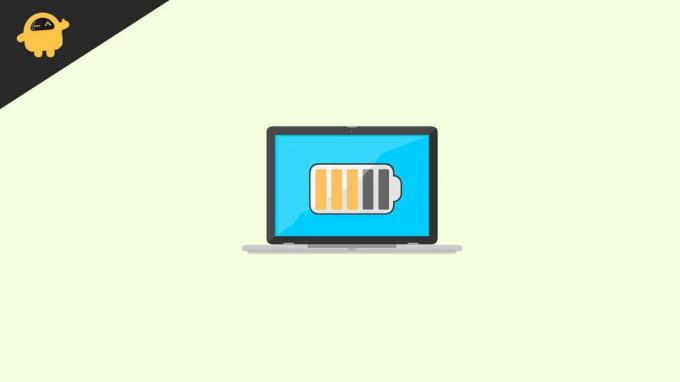
Содержание страницы
-
Как ограничить заряд батареи на ноутбуке?
- Ограничение заряда батареи в ноутбуках Dell
- Ограничение заряда батареи в ноутбуках Acer
- Ограничение заряда батареи в ноутбуках Lenovo
- Ограничение заряда батареи в ноутбуках HP
- Ограничение заряда батареи в ноутбуках Asus
- Ограничение заряда батареи в ноутбуках MSI
- Заключение
Как ограничить заряд батареи на ноутбуке?
Ноутбуки — это небольшие устройства, которые обладают большой мощностью и выделяют больше тепла, чем обычное портативное устройство. таких как мобильные, поэтому литий-ионный аккумулятор очень быстро разряжается из-за перезарядки ноутбук. Ноутбуки также требуют более высокой потребляемой мощности, которая быстро проходит циклы, на которые может прослужить литий-ионный аккумулятор.
Ограничение заряда батареи в ноутбуках Dell
На ноутбуках Dell существует очень удобный метод для того, чтобы ограничить заряд аккумулятора в своих ноутбуках. Пользователь должен загрузить Диспетчер питания Dell приложение из Microsoft Store или официального сайта Dell, с помощью этого программного обеспечения мы можем ограничить заряд батареи в ноутбуках Dell. После завершения установки программного обеспечения выполните следующие действия в правильном порядке:
- Открой Диспетчер питания Dell приложение, дважды щелкнув по нему.
- Нажмите на информацию о батарее в левой части приложения.
- Затем снова выберите «Пользовательский» в левой части приложения.
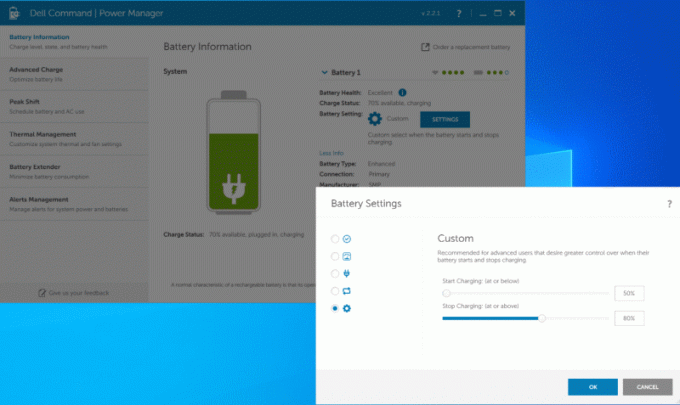
Объявления
- Переместите ползунки, чтобы установить предел для начального и конечного процента заряда.
- Сохраните изменения и попробуйте зарядить ноутбук, чтобы проверить, удался ли метод.
Ограничение заряда батареи в ноутбуках Acer
Вы можете установить лимит зарядки аккумулятора вашего ноутбука Acer с помощью приложения Acer Care Center. Пользователи должны загрузить приложение с официального сайта Acer под Драйверы и руководства Acer раздел. Введите модель вашего ноутбука и установите программное обеспечение. Распакуйте zip-папку и установите приложение. Шаги по ограничению заряда батареи в ноутбуках Acer следующие:
- Откройте приложение Acer Care Center.
- Выберите Проверять категория с левой стороны.

- Нажмите на стрелку рядом с Состояние батареи возможность принести Ограничение заряда батареи вариант.
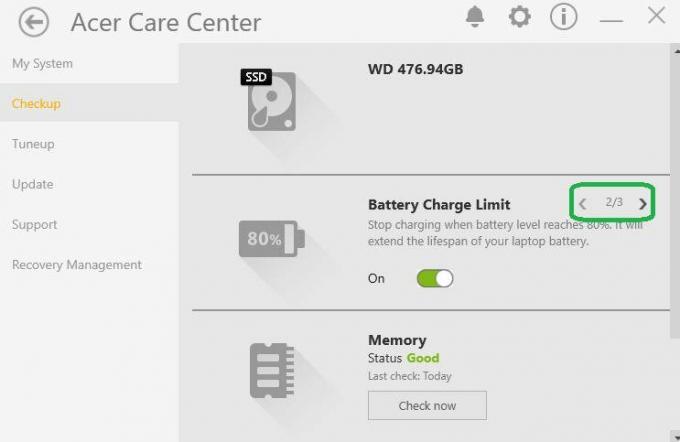
- Сдвиньте кнопки вправо, чтобы включить опцию.
Ограничение заряда батареи в ноутбуках Lenovo
Пользователи ноутбуков Lenovo должны загрузить Леново Преимущество приложение из магазина Microsoft официального сайта Lenovo. После загрузки программного обеспечения выполните следующие действия, чтобы ограничить заряд аккумулятора ноутбука Lenovo:
Объявления
- В приложении Lenovo Vantage щелкните значок Устройство падать.
- Выбирать Власть под Устройство.
- Прокрутите вниз и перейдите к Настройки батареи раздел.

- Выберите начальный и конечный проценты для Порог заряда батареи чтобы включить опцию ограничителя заряда батареи.
Ограничение заряда батареи в ноутбуках HP
Этот метод не очень удобен, когда речь идет о ноутбуках HP. Чтобы ограничить заряд батареи в ноутбуке HP, пользователь должен получить доступ к настройкам BIOS на ноутбуке и включить его оттуда. Это не очень безопасный подход, так как изменение неправильной настройки может привести к критическим системным сбоям, тем не менее, точно следуя этому руководству шаг за шагом, вы сможете избежать этой проблемы и сделать его удобным для пользователя. опыт. Чтобы получить доступ к биосу любого ноутбука HP, мы должны сделать следующее:
- Выключите систему и снова включите ее.
- Быстро нажмите клавишу F10 на клавиатуре во время загрузки, чтобы войти в биос.
- Однажды в БИОС, используйте клавишу со стрелкой вправо, чтобы открыть Конфигурация вкладка Если нет, откройте Передовой вкладка

Объявления
- Используйте клавишу со стрелкой вниз и выберите Адаптивный оптимизатор батареи. Если недоступно, выберите параметры управления питанием.
- Включать Адаптивный оптимизатор батареи.
Ограничение заряда батареи в ноутбуках Asus
Пользователь должен загрузить приложение MyASUS из магазина Microsoft, а затем выполнить следующие действия:
- Открой Настройка вкладка на левой панели.
- Выберите Мощность и производительность вкладка

- Затем выберите Режим максимального срока службы.
- Сохраните изменения и закройте приложение.
Ограничение заряда батареи в ноутбуках MSI
Пользователи должны загрузить программное обеспечение MSI Dragon Center и выполнить следующие действия, чтобы ограничить заряд батареи на своем ноутбуке MSI.
- Запустить Центр драконов MSI приложение.

- Нажмите на Батарея на нижней панели инструментов, чтобы открыть Опция здоровья батареи.
- Выберите наиболее подходящий вариант экономии заряда батареи и сохраните изменения.
Заключение
На этом мы подошли к концу этого руководства по ограничению заряда аккумулятора на вашем ноутбуке. Мы постарались охватить всех производителей ноутбуков, но если вы не найдете информацию о своем ноутбуке, вы всегда можете использовать опцию экономии заряда батареи по умолчанию в Windows. Для пользователей MacBook вы также можете использовать опцию экономии заряда батареи по умолчанию, предоставляемую MacOS.



